Jednostavna WAV pretvorba u AU pomoću praktičnih audio pretvarača
Format audio datoteke Waveform, univerzalno prihvaćen kao WAV datoteke, audio je format. Dvije poznate tvrtke razvile su ovaj format, a to su Microsoft i IBM. Njegova primarna svrha je strujanje sirovog i nekomprimiranog zvuka na Windows PC-u. Može sadržavati komprimirane audio datoteke, ali se rijetko koristi u tu svrhu. Međutim, često se koristi kao audio format bez gubitaka, čuvajući visoku kvalitetu zvuka.
Ali jeste li se zapitali kako možete reproducirati svoje WAV datoteke na Sun sustavima? To je svrha zašto je ovaj post stvoren. Naučit ćemo vas kako pretvoriti WAV u AU za jednostavnu reprodukciju na Sun sustavima. Naučite smjernice o tome kako to učiniti i alate koje možete odmah koristiti da to postignete.
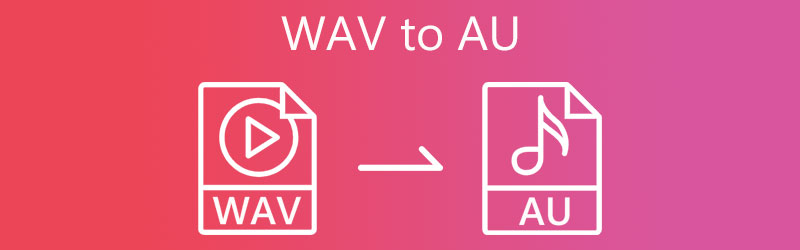
- Dio 1. Što su WAV i AU datoteke
- Dio 2. Kako brzo pretvoriti WAV u AU
- Dio 3. Često postavljana pitanja o pretvorbi WAV u AU
Dio 1. Što su WAV i AU datoteke
WAV ili WAVE je široko rasprostranjen audio format koji su zajednički razvili Microsoft i IBM koji može sadržavati komprimirani i nekomprimirani zvuk. Iako je u početku bio poznat kao nekomprimiran, još uvijek podržava kompresiju s gubicima uz pomoć alata za kompresiju zvuka. Zapravo, podržava Windows i Macintosh, a ovim formatom možete jednostavno manipulirati bez zahtjeva za kodiranjem i dekodiranjem. Jedina briga je što troši previše memorijskog prostora zbog visoke kvalitete zvuka.
Ako razmišljate o pretvaranju WAV datoteka u AU, evo nekih stvari koje trebate znati o ovom formatu. Sun Microsystems je predstavio AU datoteke koje se koriste na strojevima baziranim na Sunu i Unixu, a kasnije prihvaćene na audio programima poput QuickTime i Adobe Audition. Nadalje, to je audio datoteka koju je razvio Audacity. Ovaj je format vlasnički i Audacity može samo gledati. Ipak, možete uređivati svoje WAV datoteke u Audacityju i pristupiti moćnim značajkama za uređivanje zvuka pretvaranjem WAV u AU datoteke.
Dio 2. Kako brzo pretvoriti WAV u AU
1. Vidmore Video Converter
Jedan od preporučenih alata dostupnih na internetu je Vidmore Video Converter. Ovo je najbolji izbor kada je u pitanju pretvaranje WAV u AU datoteke. Štoviše, ima najbržu stopu pretvorbe koja ima sposobnost uz pomoć svoje značajke hardverskog ubrzanja. Alat dobro radi s bilo kojim OS-om, podržavajući i Mac i Windows sustave. Povrh toga, nudi prilagođenu funkcionalnost profila koja vam omogućuje promjenu audio/video postavki.
Pomoću njega možete proizvesti visokokvalitetne rezultate prema vašim željama. Osim toga, dolazi s inovativnim alatima u kojima možete obrezati videozapise, prilagoditi glasnoću, sinkronizirati zvuk, uređivati metapodatke i još mnogo toga. Da biste lakše pretvorili WAV u AU, slijedite pojednostavljeni postupak u nastavku.
Korak 1. Pokrenite WAV u AU Converter
Za početak, zgrabite instalacijski program aplikacije klikom na bilo koji od Besplatno preuzimanje gumbi navedeni u nastavku. Sada odaberite vezu za preuzimanje OS-a prikladnu za vaše računalo i instalirajte je pomoću čarobnjaka za postavljanje. Zatim pokrenite alat da vidite njegovo sučelje koje radi.
Korak 2. Uvezite WAV datoteku
Nakon toga prenesite medijsku datoteku klikom na Plus znak znaka u glavnom sučelju. Otvorit će se mapa na vašem računalu. Odavde potražite svoje ciljane audio datoteke i odaberite ih za prijenos. S druge strane, možete povući i ispustiti odabranu datoteku za prikladan prijenos.
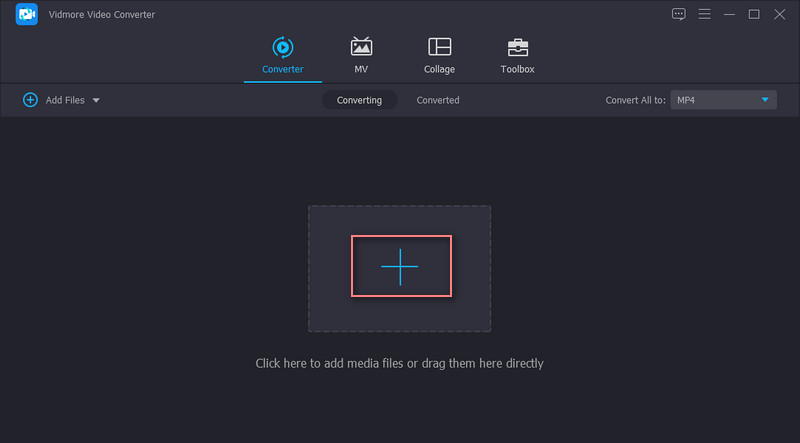
Korak 3. Odaberite format izlaza
Sada idite na Profil izborniku i odaberite željeni izlazni format. Idite na Audio karticu i odaberite AU s popisa audio formata za pretvaranje WAV u AU datoteku. Zatim možete promijeniti izlaz na željenu kvalitetu klikom na Zupčanik ikona. Odavde promijenite brzinu uzorkovanja, brzinu prijenosa, kanal itd. Zatim kliknite na Stvori novo gumb za dodavanje novog audio profila.
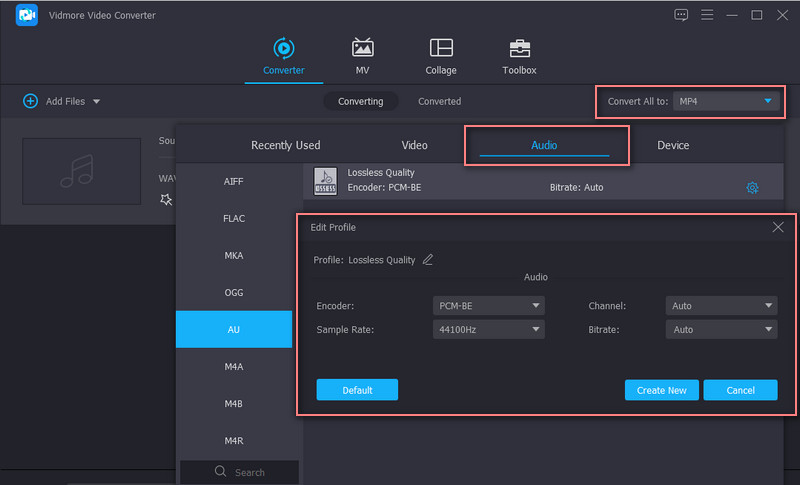
Korak 4. Spremite konačnu verziju audiozapisa
Kada završite s postavljanjem kvalitete, odaberite direktorij datoteka u koji želite spremiti konačnu verziju datoteke i pritisnite Pretvori sve dugme. Kada sesija pretvorbe završi, možete pregledati reprodukciju iz mape koja će se pojaviti.
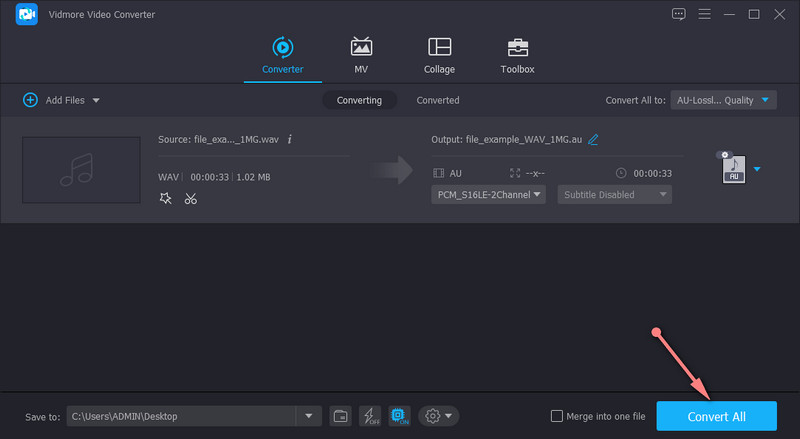
2. FILEZIGZAG
FILEZIGZAG nudi prikladan i učinkovit način za pretvaranje WAV u AU. Ne morate preuzimati i instalirati dodatni program da biste izvršili svoje zadatke pretvorbe. Postoji širok izbor audio formata između kojih možete birati: AU, AAC, AC3, AIF, AIFC, FLAC i mnogi drugi. Osim toga, ne morate se registrirati za račun da biste koristili alat. Pod uvjetom da imate preglednik i stabilnu internetsku vezu, možete slobodno pretvoriti WAV u AU bez ikakvih problema. Iznad svega, alat vam omogućuje masovnu pretvorbu bez ograničenja veličine i broja. Da ne spominjemo, možete ih istovremeno u različitim formatima datoteka i slobodno ih preuzeti na svoj lokalni disk.
Korak 1. Najprije posjetite službenu web stranicu alata pomoću preglednika na vašem računalu.
Korak 2. Nakon što dođete do stranice, povucite i ispustite datoteke koje želite pretvoriti u sučelje programa.
3. korak Pomaknite se prema dolje po stranici da vidite sučelje za pretvaranje i odaberite izlazni format s padajućeg izbornika Ciljani format. Odavde odaberite AU i pogodio Počnite pretvarati program u nastavku.
4. korak Nakon kratkog vremena, konvertirani audio bi trebao biti spreman za preuzimanje. Kliknite na preuzimanje datoteka gumb povezan s datotekom da biste dobili kopiju i gotovi ste.
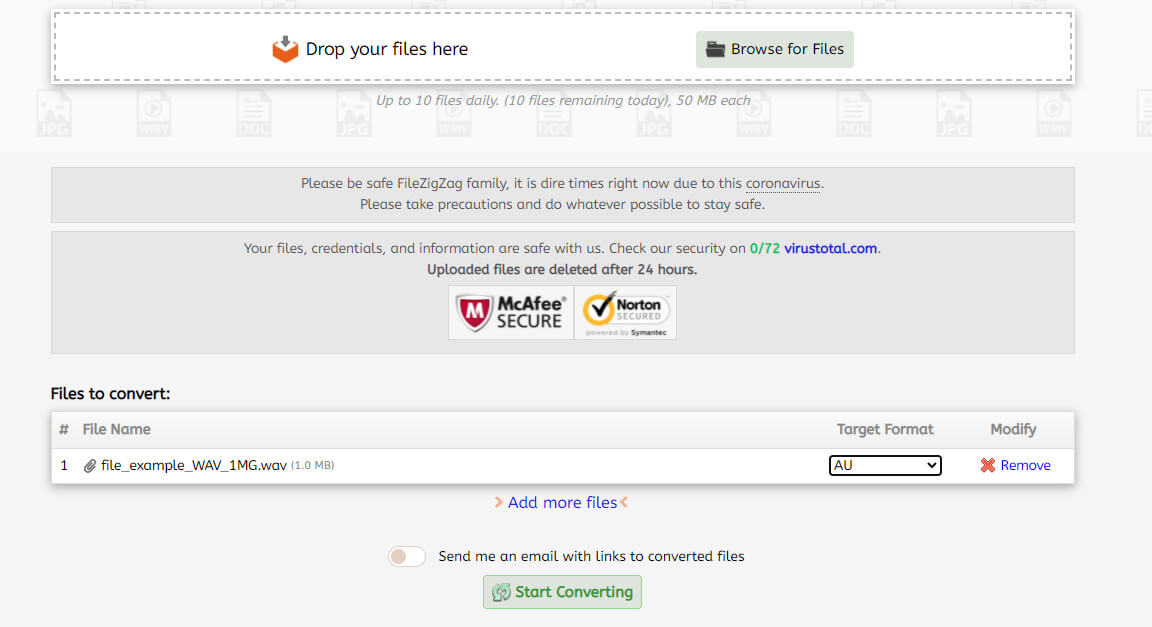
Daljnje čitanje:
Kako pretvoriti WAV u AAC čak i bez plaćanja jedne lipe
Kako smanjiti WAV datoteku pomoću online i izvanmrežnih alata
Dio 3. Često postavljana pitanja o pretvorbi WAV u AU
Je li WAV audio dobar?
WAV je audio format koji biste trebali uzeti u obzir kada je u pitanju kvaliteta zvuka. Može zadržati izvorne podatke iz izvorne snimke. Međutim, WAV datoteke obično zauzimaju veći prostor u usporedbi s drugim vrstama datoteka.
Kako mogu reproducirati AU audio datoteke?
Kao što je navedeno, nekoliko audio programa prihvaća ovaj audio format. To uključuje RealPlayer tvrtke RealNetworks, Adobe Audition i Apple QuickTime Player.
Mogu li pretvoriti AU u MP3?
Da. Brojni programi mogu vam pomoći da postignete ovaj zadatak pretvorbe. Jedina stvar koju trebate uzeti u obzir je kvaliteta konverzije. Za to se možete osloniti na Vidmorea. Omogućuje vam pretvaranje WAV u AU i transformaciju AU u MP3 uz kvalitetu bez gubitaka.
Zaključak
Pretvaranje WAV u AU nije tako komplicirano za napraviti. Koristeći gore navedene alate, možete bez napora pretvoriti više datoteka. Štoviše, možete birati između online i offline metoda ovisno o vašim potrebama. Također možete odabrati alat koji vam više odgovara. Osim ako ne želite da vaša konverzija bude prekinuta internetskom vezom, stolni alat kao što je Vidmore Video Converter je najprikladniji program. Ipak, ako preuzimanje programa nije vaša šalica čaja, onda je online alat kao što je FILEZIGZAG za vas.


